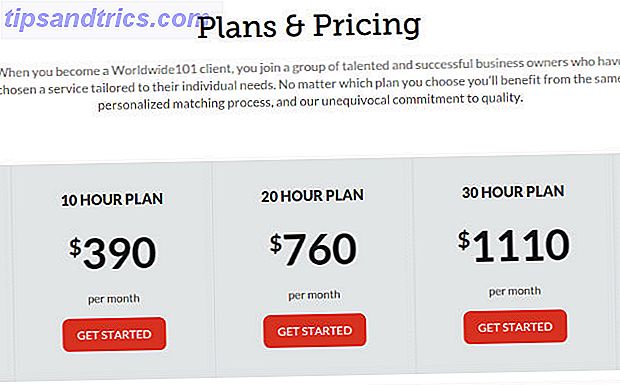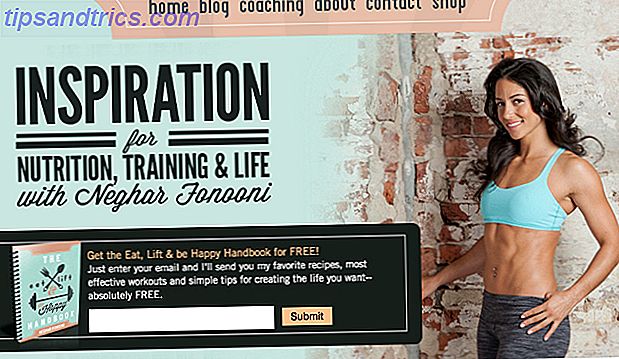Uppdaterad av Tina Sieber den 9 april 2017.
Utbyggnaden för Windows 10 Creators Update 11+ Nya funktioner Kommer till Windows 10 2017 11+ Nya funktioner Kommer till Windows 10 2017 Uppdateringen av Windows 10-skapare beror på våren 2017. Vi sammanställde de största uppdateringarna och de nya funktionerna du kan titta på vidarebefordra till. Read More kommer att lanseras den 11 april. En tidig uppdatering kommer att finnas tillgänglig för avancerade användare från och med den 5 april. Under tiden har Windows Insiders haft tillgång till släppkandidaten sedan slutet av mars och Microsoft släppte precis ISO-filerna för nedladdning.
Är du ivriga att spela med skaparnas uppdatering Hur Microsoft skjuter 3D-revolutionen med Windows 10 Hur Microsoft skjuter 3D-revolutionen Med Windows 10 3D kommer och Microsoft har gått in, 3D-skanning, redigering, presentation och skrivbordsmiljöer ligger inom räckhåll i den kommande Windows 10 Update. Vi visar dig vad du kan förvänta dig. Läs mer ? Eller vill du hellre vidarebefordra det så länge du kan? Vi visar hur du får nästa stora Windows 10-uppdatering på ditt eget schema.
Uppdatering: Microsoft har uppdaterat sitt Media Creation Tool för att stödja Windows 10 version 1703 (Creators Update). Detta gör att du kan förbereda en ren installation av Windows 10 4 sätt att återställa Windows 10 och installera om från scratch 4 Sätt att återställa Windows 10 och installera om från början Windows 10 är fortfarande Windows, vilket betyder att det kommer att behöva en ny start varje gång i taget. Vi visar dig hur du kan få en ny Windows 10-installation med så liten ansträngning som möjligt. Läs mer . Alternativt kan du använda Windows 10 Upgrade Assistant direkt från Microsofts webbplats (använd länken Media Creation Tool ovan). Klicka bara på knappen Uppdatera nu och följ genom processen.
Prova det nu: Bli insider
Windows Insider-programmet Bli först att testa nya Windows 10-byggnader som Windows Insider Var först att testa nya Windows 10-byggnader som Windows Insider Windows Insiders är först att testa nya Windows 10-byggnader. De är också de första som lider av buggar. Här visar vi dig hur man går med eller lämnar programmet och hur man delar ... Läs mer är Microsofts snabbfil att spela med nya funktioner. Och tills Creators Update rullar ut officiellt är det enda sättet att få en kopia av den senaste versionen av Windows 10.
Gå med i insiderprogrammet för att hämta ISO-filer
Microsoft släppte precis ISO-filerna för RTM-versionen av Creators Update. För att ladda ner dem måste du först registrera dig för Windows Insider Program.
När du är Insider, gå till avsnittet för förhandsgranskning av Windows Insider, logga in och välj vilken byggnad du vill ladda ner.
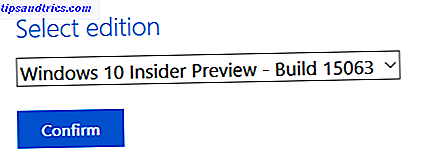
Alternativt, använd dessa direktladdnings länkar:
- Windows10_InsiderPreview_Client_x64_sv-us_15063.iso (64-bitars)
- Windows10_InsiderPreview_Client_x32_sv-us_15063.iso (32-bitars)
Dessa ISO-filer tillåter dig att installera förhandsgranskningen av Windows 10 Insider från början Så här skapar du Windows 10 installationsmedia Hur du skapar Windows 10 installationsmedier Oavsett hur du kom fram till Windows 10 finns det ett sätt att skapa ditt eget installationsmedium. Förr eller senare kanske du behöver det. Låt oss visa dig hur du ska vara förberedd. Läs mer .
Byt till Preview för Windows 10 Insider
Om du redan kör Windows 10 kan du växla från den offentliga byggnaden till Insider Preview-byggningen från Windows.
För att "bli en av de första som ser framtida uppdateringar och förbättringar av Windows, " inklusive Windows Creators Update, öppnar du appen Inställningar (Windows-tangent + I) och leder till Uppdatera och säkerhet> Windows Insider Program .

Innan du klickar på knappen Komma igång, se till att länka ett Microsoft-konto till ditt system. Du behöver det för att ansluta till insiderprogrammet. Anmäl dig därefter till Insider-programmet här. Då kan du äntligen byta över från allmänheten till insiderbygget.
För att installera Insider Preview kan du behöva gå till Inställningar> Sekretess> Feedback och diagnostik för att ange graden till vilken Windows delar Diagnostik- och användardata med Microsoft till Full (rekommenderad) .

Obs! Vi rekommenderar inte att du kör Insider Preview på en maskin du är beroende av för arbete. För att vara säker, förbered en systembild innan du byter.
Hantera dina insiderinställningar
En gång i Insider-programmet kan du växla till Slow Ring för att försena uppdateringar. Det här är en kompromiss som sätter dig på den säkra sidan om Microsoft släpper ut en instabil byggnad.
För att göra detta, gå till Inställningar > Windows Insider Program och ändra takten för att få nya byggnader från snabb till långsam .

Om det behövs kan du stoppa Insider Preview för Windows 10: du kanske vill släppa ut Windows Insiders: du kanske vill släppa ut Windows Insider-programmet är på väg att börja en ny omgång nya uppdateringar, men om du " Jag har varit ute, så här återgår du till det normala utgåvan schema nu. Läs mer genom att välja respektive knapp.
Obs! Om du rullar tillbaka till en allmän byggnad innebär det att du installerar om den versionen av Windows. Alternativt kan du pausa uppdateringar för lite .

Uppgradera ASAP: Förbered Windows 10 1607
Insiderförhandsgranskningen är en risk Varför Windows 10-teknisk förhandsgranskning inte borde vara ditt huvudsystem Varför Windows 10-teknisk förhandsvisning inte borde vara ditt huvudsystem Om du tycker att Windows 10 är en keylogger vet du ingenting om syftet med en teknisk förhandsgranskning. Det är OK för att vi är här för att förklara. Läs mer . Om du inte vill delta i ett experiment, men ändå vill ha den senaste stabila Windows-versionen så snart den blir tillgänglig, följ Windows Update-ruten. Avancerade användare kan också använda uppdateringsassistenten för att uppgradera tidigt från och med den 5 april.
Windows Update Route
Först var tålamod. Microsoft rullar ut Windows 10-uppgraderingar baserat på sannolikheten att de kommer att fungera bra på din hårdvara. Detta beror till stor del på huruvida Microsoft har data från Windows Insiders som bekräftar att Creators Update kommer att fungera smidigt på ditt system. Med andra ord, om du har en toppmodern dator eller maskinvara som har validerats av Insiders, får du uppdateringen av Creators snabbare än användare på äldre eller oönskad hårdvara.
Se till att du inte har uppdaterat uppdateringar av funktionen . Öppna appen Inställningar och gå till Uppdatering och säkerhet> Windows Update> Avancerade alternativ .
Slutligen, om du använder Windows 10 Professional eller Enterprise, se till att du har laddat ner och installerat alla senaste Windows-uppdateringar. Gå tillbaka till Windows Update och kolla efter uppdateringar .

Så småningom kommer Windows att ge dig möjlighet att initiera uppgraderingen från Windows 10 version 1607, årsjubileumsuppdateringen, till version 1703, skaparens uppdatering. Fortsätt söka efter uppdateringar via appen Inställningar och var tålmodig.
Windows 10 Update Assistant
Från och med den 5 april kan du manuellt initiera installationen av Creators Update via Windows 10 Update Assistant. Den här funktionen är ännu inte tillgänglig, men vi uppdaterar det här avsnittet när vi vet mer.
Undvik uppgraderingen: Uppdatera uppdateringar
Kanske vill du helst inte vara bland de första som uppgraderar till nästa version av Windows. Om du har haft dåliga erfarenheter med årsdagen, är det klokt att vänta. Så om du känner trängseln att hindra Windows från att automatiskt uppgradera dig, så är det här du kan göra.
Obs! För att kontrollera vilken utgåva och byggnad av Windows 10 du kör, högerklicka på Start (eller tryck på Windows-tangenten + X ) för att starta snabbåtkomstmenyn, även känd som Power User-menyn. Därifrån, öppna System och kolla vad det står bredvid Utgåva .
Windows 10 Professional Edition
Som nämnts ovan erbjuder årsdagen uppdateringen möjligheten att skjuta upp uppdateringar av funktionen . Öppna Inställningar> Uppdatera och säkerhet> Windows Update> Avancerade alternativ och kolla respektive fält.

Den här inställningen försenar uppgraderingen i upp till fyra månader. Det är tillräckligt med tid för Microsoft att åtgärda några större problem som inte överträffade Windows Insiders. Utöver den tidsramen måste du tillfälligt avaktivera Windows Update 7 sätt att tillfälligt stänga av Windows Update i Windows 10 7 sätt att tillfälligt stänga av Windows Update i Windows 10 Windows Update håller systemet uppdaterat och säkert. I Windows 10 är du nådig med Microsofts schema om du inte vet dolda inställningar och tweaks. Så, behåll Windows Update under kontroll. Läs mer för att inte ta emot skaparens uppdatering.
Windows 10 Home Edition
Om du kör Windows 10 Home visas inte möjligheten att skjuta upp uppdateringar av funktionen. Ditt enda alternativ för att undvika Creators Update är att stänga av Windows Update. Det enklaste sättet för hemanvändare att göra detta är att ställa in din internetanslutning till mätare. (Professionella användare har ytterligare alternativ.)
Anslut till ditt Wi-Fi-nätverk. Öppna sedan Inställningar> Nätverk och internet> Wifi, klicka på Wifi-nätverket du är ansluten till och under Mätad anslutning vrid växeln från Av till På . Nu laddar Windows inte uppdateringar via den här anslutningen.

Obs! Den här metoden kommer också att blockera säkerhetsrelaterade uppdateringar. Beroende på de problem som årsjubileumsuppdateringen orsakade kan det dock vara säkrare att undvika Creators Update för den första månaden eller två, tills Microsoft har korrigerat alla de värsta problemen. Med detta sagt kommer skaparuppdateringen med nya säkerhetsfunktioner Vad gör Windows 10 "Creators Update" för säkerhet? Vad gör Windows 10 "Creators Update" för säkerhet? Vad kan vi förvänta oss i den kommande Windows 10 "Creators Update, " som kommer att ankomma i början av 2017? Var kommer säkerhetshöjningen från? Låt oss kasta ett säkerhetsinriktat öga över Windows 10 Build 1703. Läs mer som garanterar en uppgradering så småningom.
Tyvärr kan du inte ställa in din Ethernet-anslutning för att mätas om du inte är villig att använda en batchfillösning. Kom ihåg att så snart du ansluter till ett Wi-Fi-nätverk som du inte ställt in för mätning, kommer Windows automatiskt att söka efter uppdateringar och ladda ner dem. Tänk på detta när du byter nätverk med din dator.
Klar, Ställ in, Uppdatera
Oavsett om du ser fram emot skaparens uppdatering NEON Är den nya metron: Hur Windows 10 kommer att ändra dess utseende NEON Är den nya metron: Hur Windows 10 kommer att ändra dess utseende Windows 10 är ett pågående arbete. Projekt NEON lovar en funktionell och estetisk övergång till ett nytt användargränssnitt. Få en snygg topp i den nya designen, som förväntas komma med Windows 10 Redstone 3 här ... Läs mer, du är nu redo att få uppdateringar från Windows 10 i din föredragna takt. Och om du ännu inte har uppgraderat till Windows 10 hör vi bakdörren fortfarande fungerar Missade Free Windows 10 Upgrade? Psst, här är en bakdörr! Missade Free Windows 10 Upgrade? Psst, här är en bakdörr! Uppgraderingen till Windows 10 är fri för användare som är beroende av hjälpteknik. Microsoft kontrollerar dock inte om du verkligen gör det. Vi visar dig hur du kan använda denna bakdörr för att få Windows 10. Läs mer!
Nu skulle vi gärna höra från dig! Är du i tidigt eller sen uppgraderingsläger och varför? Vilka nya funktioner förutser du? Finns det något om Windows 10-uppgraderingar som missar dig?
Vänligen lämna dina kommentarer nedan, jag läser dem alla!